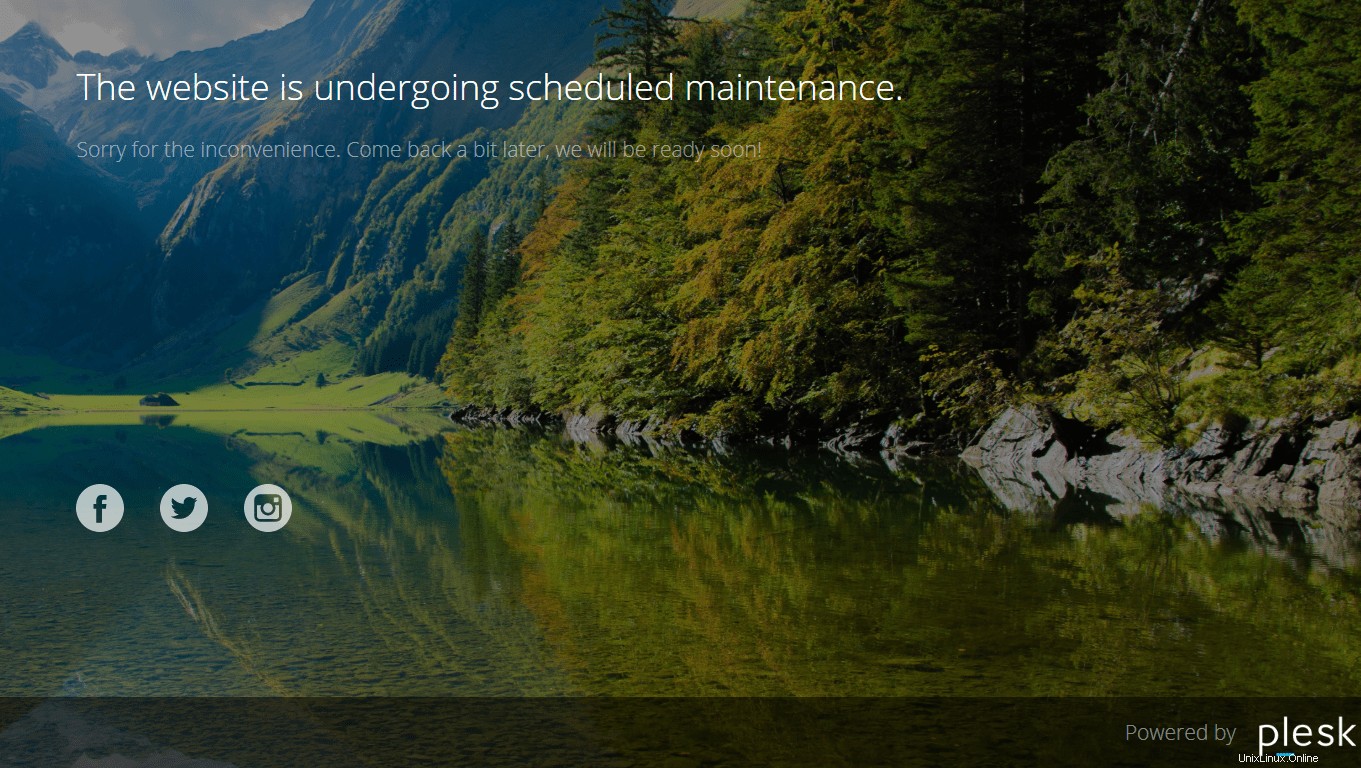Aperçu
Cet article vous guidera tout au long du processus de modification de la page de maintenance de Plesk WordPress Toolkit. Parfois, vous souhaiterez peut-être afficher un message personnalisé lorsque votre site entre en maintenance pendant une longue période.
WordPress affiche également cette page personnalisée lorsque vous mettez à jour des thèmes ou des plugins afin que vos visiteurs ne voient pas un site défectueux !
Instructions
- Connectez-vous à votre panneau Plesk via le panneau de configuration Conetix ou via Plesk directement si vous avez un VPS avec nous.
- Cliquez sur WordPress dans le menu de gauche :
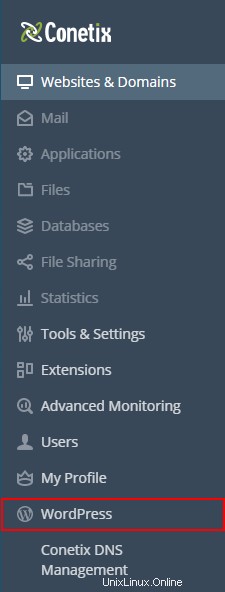
- Accédez à votre instance WordPress dans la boîte à outils WordPress désormais ouverte.
- Cliquez sur Configuration sur le mode maintenance bouton sur l'instance WordPress Toolkit :
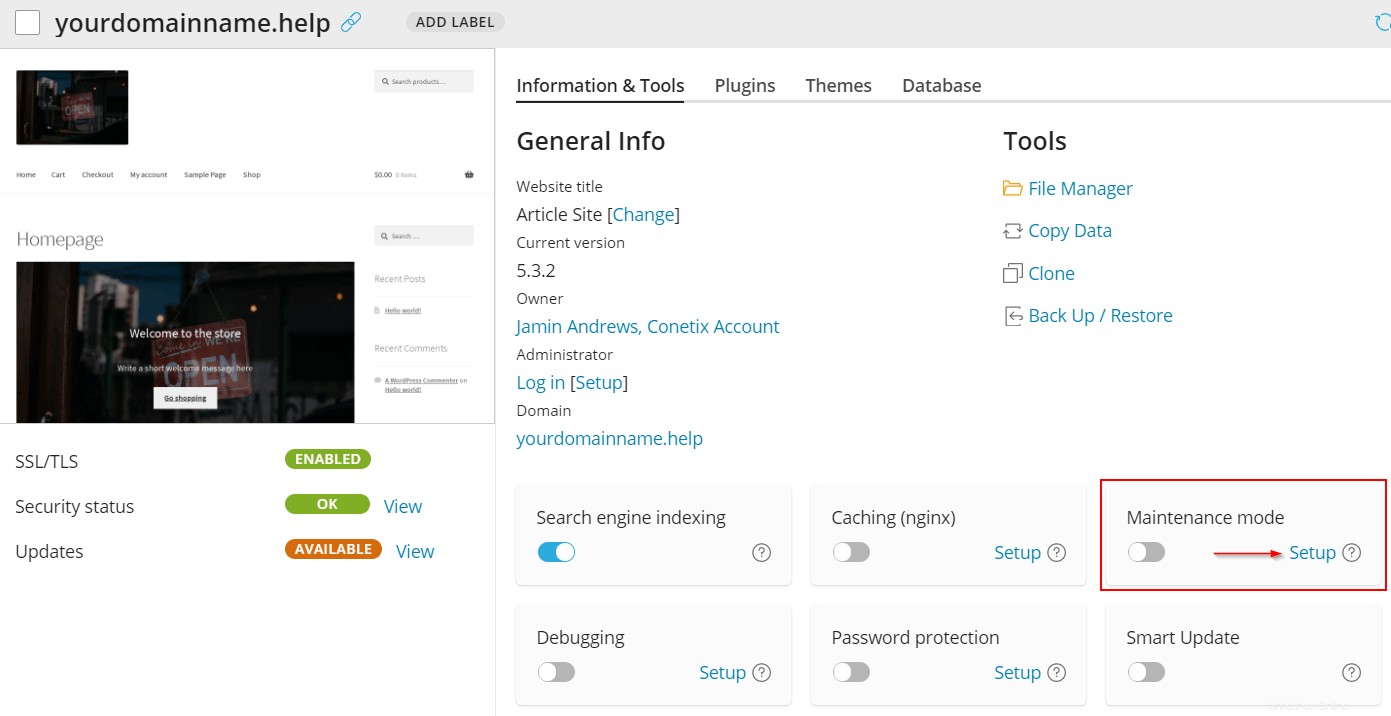
- Vous pouvez désormais définir un titre de page de navigateur personnalisé, des blocs de texte et des liens vers les réseaux sociaux :
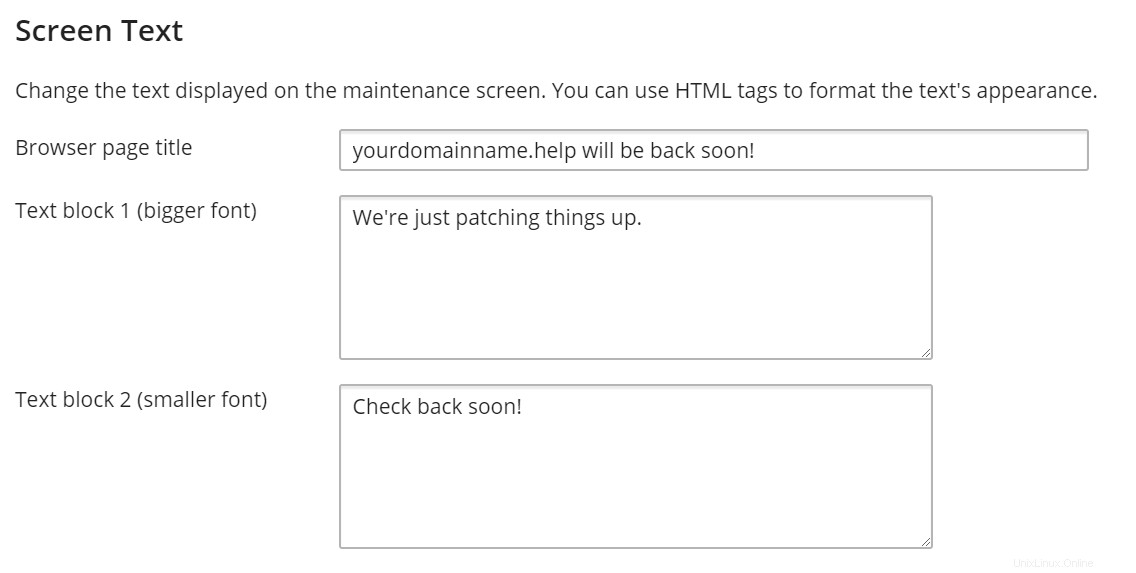
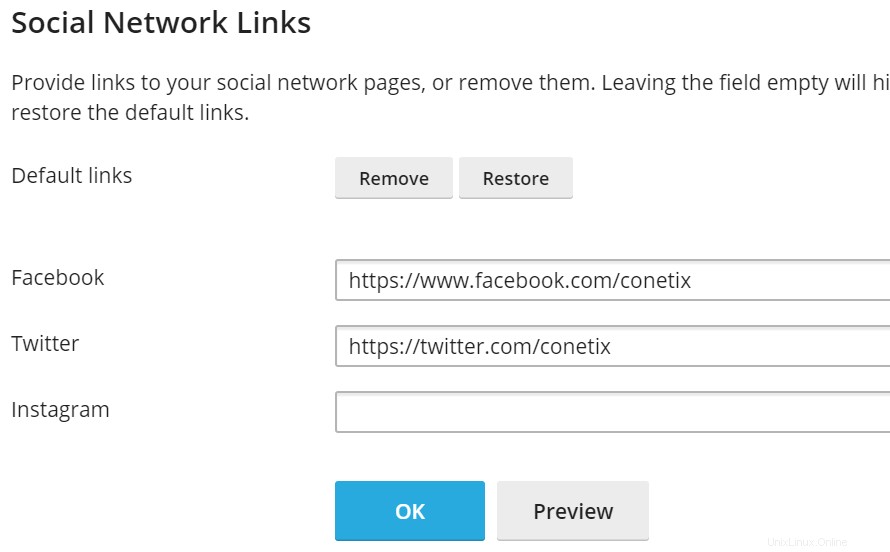
- Une fois les éléments ci-dessus personnalisés, cliquez sur OK pour enregistrer les modifications
Désormais, lorsque vous mettez à jour votre site ou placez le site en maintenance pendant une longue période, il affichera votre page de maintenance personnalisée :
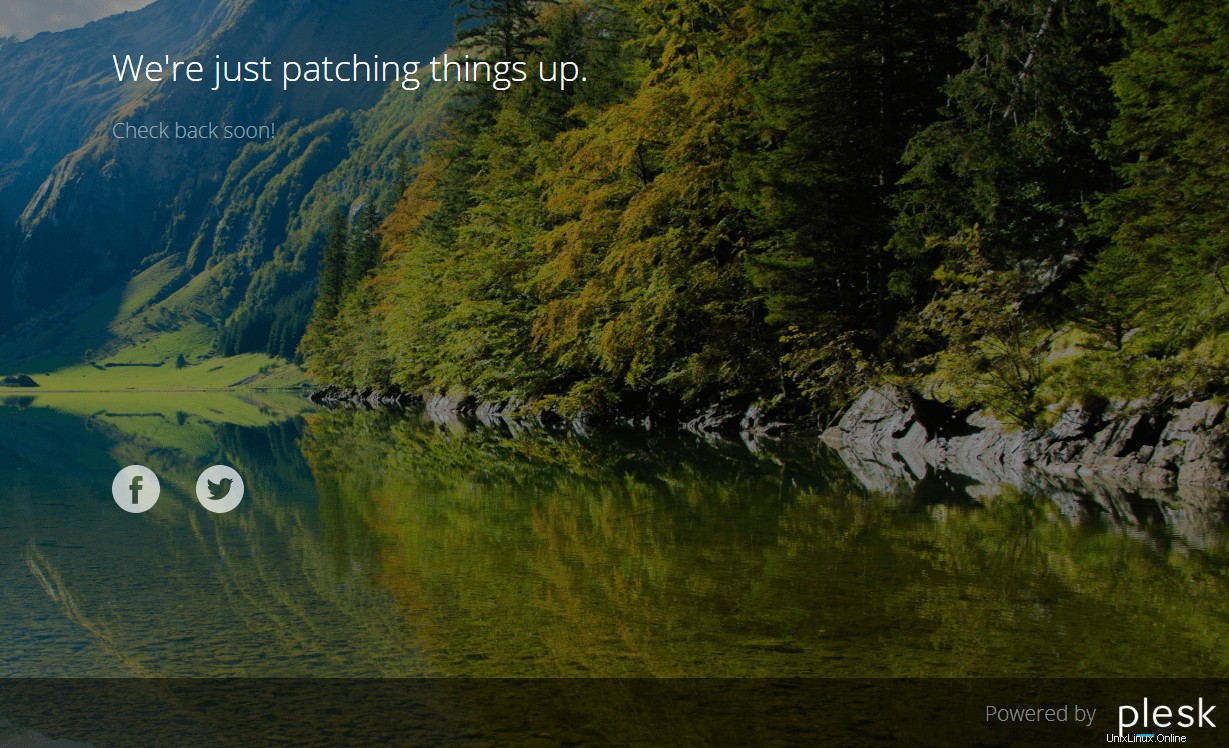
Au lieu de la page par défaut :